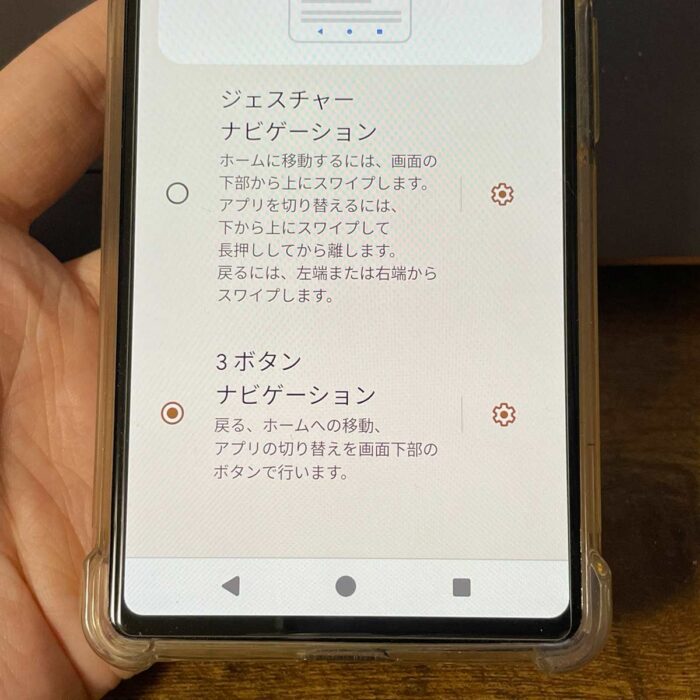

おばあちゃんがスマホのホーム画面に戻るボタンが無いって言ってるよ!
今のスマホ画面って最初から戻るボタン/ホームボタンの表示が無い仕様になってるんだよなぁ…
一昔前のandroidスマホには、
画面下に”戻るボタン/ホームボタン/アプリ切替ボタン”で構成されたた3ボタンナビゲーションがありましたが、フルスクリーンのスマホが普及しだして無くなってきました。
GoolglePixelをはじめ今は画面を左にスワイプしたら前画面に戻る仕様になってますが、
どうしても慣れない…
使いづらいって場合は、
設定のシステムナビゲーションから表示することができます。
当記事では私の体験の元、GooglePixelでホームボタンを表示/非表示する方法を解説します。
ホームボタンを表示/非表示する方法は?
GooglePixelの”戻るボタン/ホームボタン”は3ボタンナビゲーション内に格納されています。
ホームボタンを表示/非表示する方法は以下の通り。
1GooglePixelの設定を開く。
2システムをタップ。
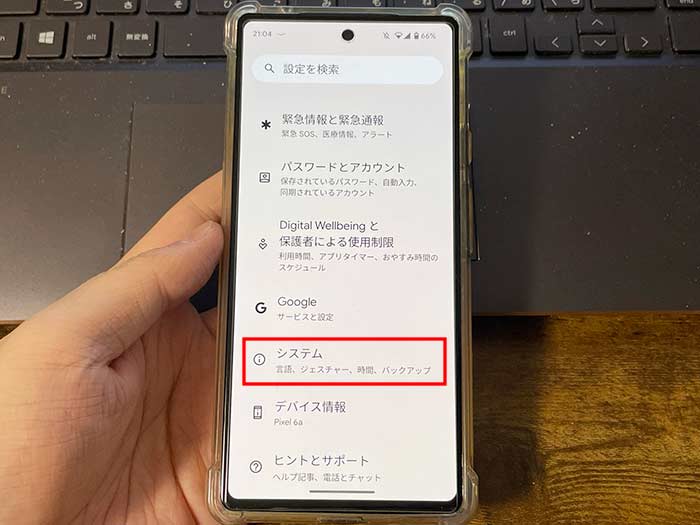
3”システム”からジェスチャーをタップ。
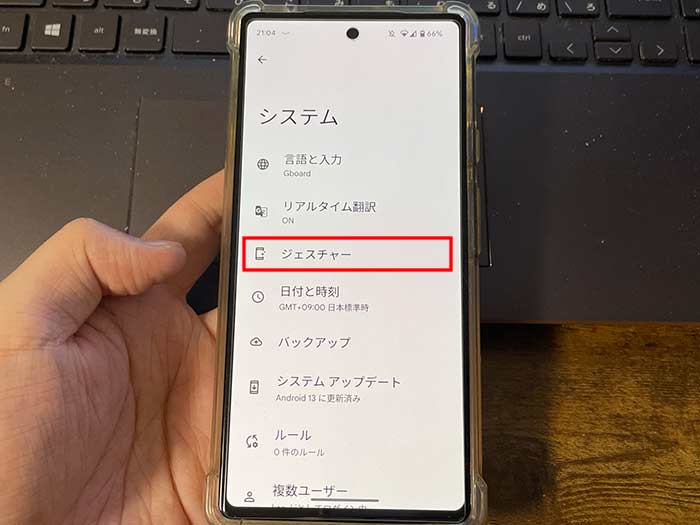
4”ジェスチャー”からシステムナビゲーションをタップ。
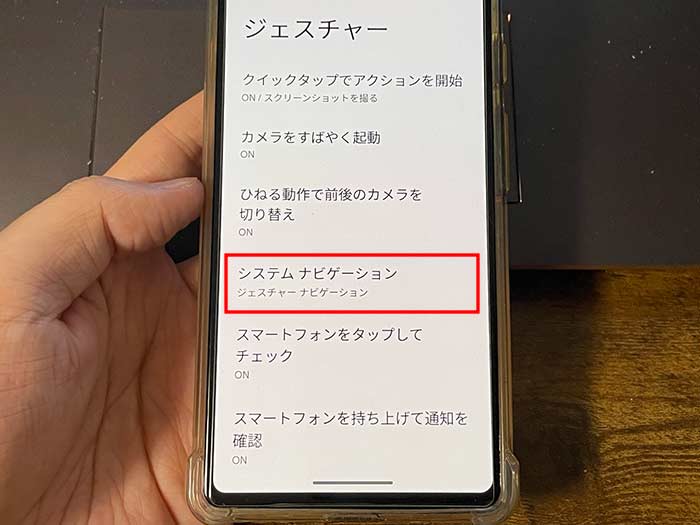
5デフォルトで”ジェスチャーナビゲーション”が選択されてるので、3ボタンナビゲーションを選択。
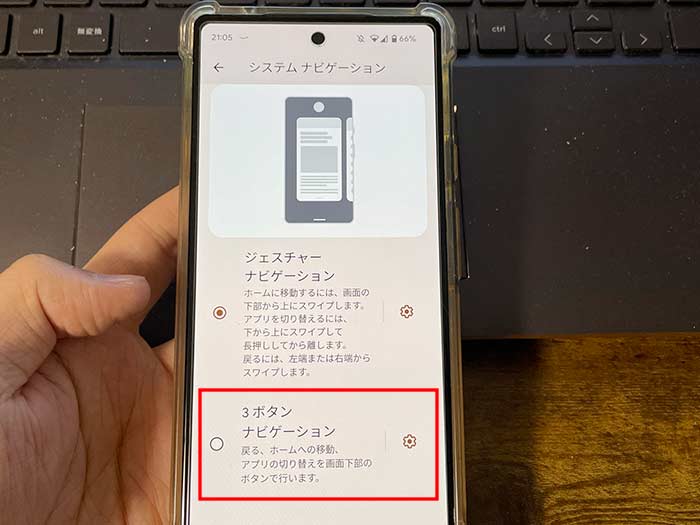
6GooglePixel画面下に”戻るボタン/ホームボタン/アプリ切替ボタン”が表示されました。
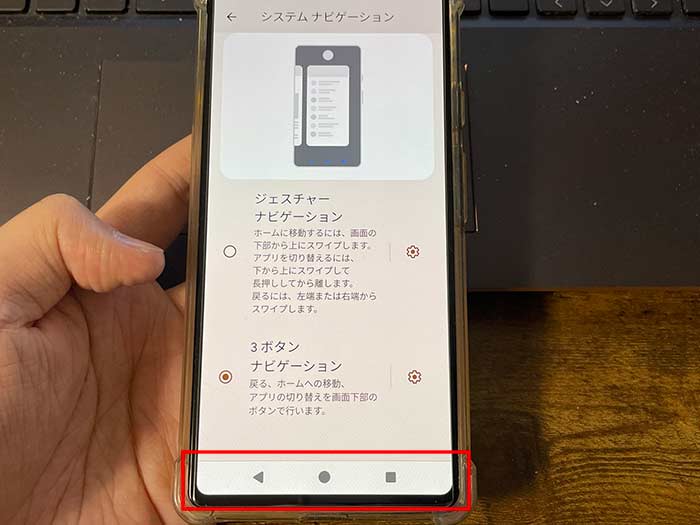
戻るボタン/ホームボタンを使っていきたい方は、この手順で3ボタンナビゲーションを表示させて使っていってください。
ちなみに、3ボタンナビゲーションを表示してもジェスチャーナビゲーションは使えるのでお忘れなきよう!
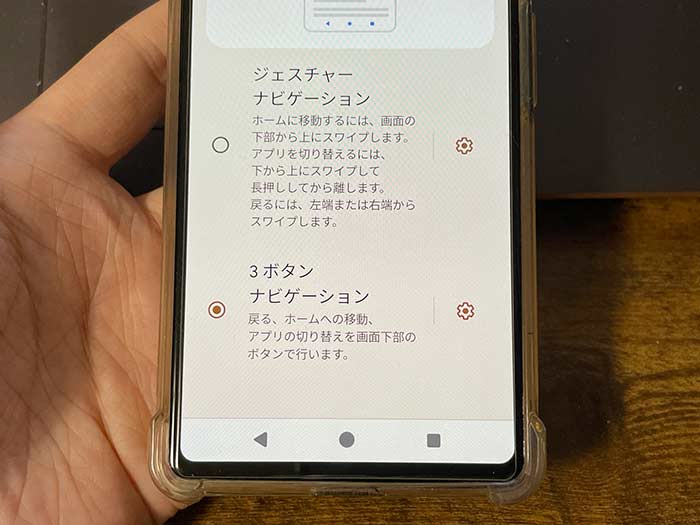
3ボタンナビゲーション右側のネジをタップすると…
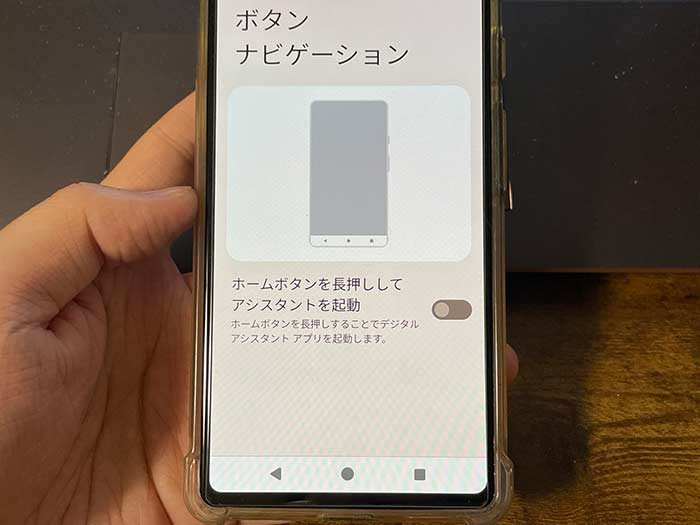
”ホームボタンを長押ししてアシスタントを起動”のオンオフができます!
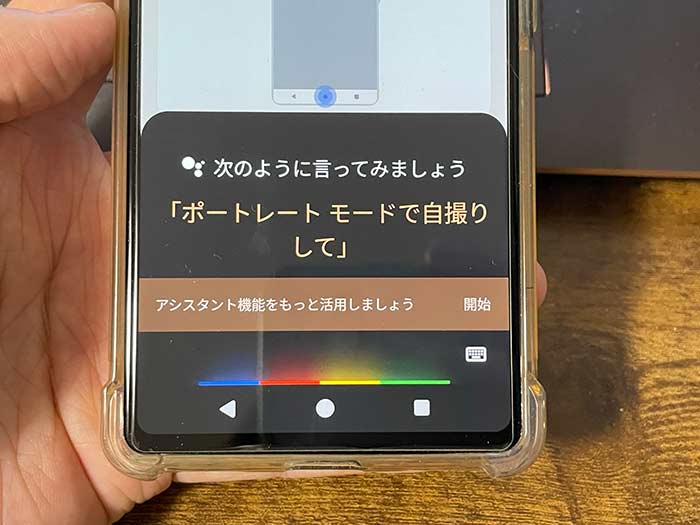
アシスタント起動をオンにすると、ホームボタン長押しでGoolgleアシスタント(OK、Google!)が表示されます。
なお、ジェスチャーナビゲーション右側のネジをタップすると…
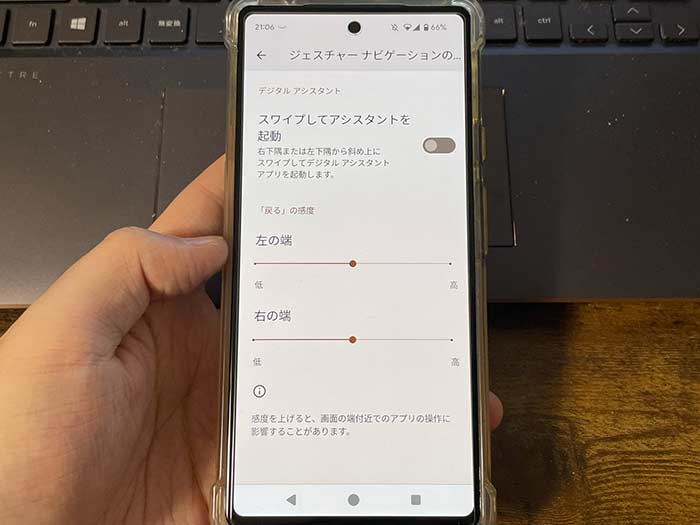
アシスタント起動のオンオフとスワイプの感度の上げ下げができます。感度は触らない方が良いでしょう。
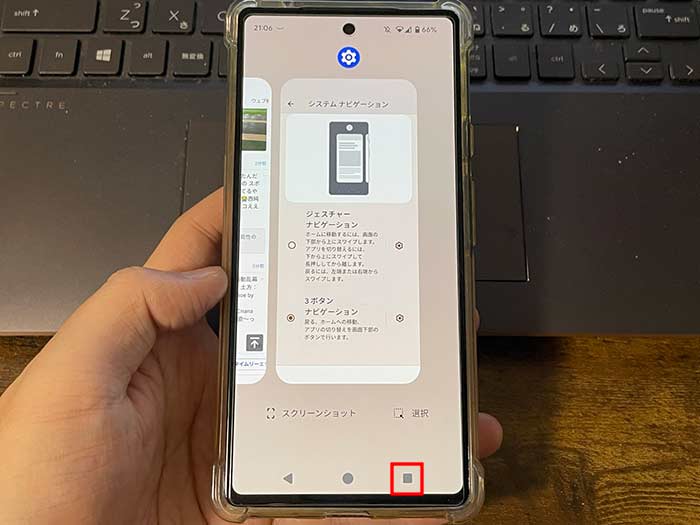
3ボタンナビゲーション一番右側の■ボタンはアプリ切替ボタンです。
スマホ利用中に他のアプリを開きたいときに押して、利用したいアプリを開いてください。
なるほどー!3ボタンナビゲーションのこと、おばあちゃんに教えるね!
GooglePixelは全てフルスクリーンなので、戻るボタン/ホームボタンが欲しい方は、設定から3ボタンナビゲーションをオンにしてみてください。
関連 「意外に安い?」グーグルピクセル7aの本体価格/スペック比較、まとめ。
関連 「どこで買えば安い?」グーグルピクセル7の発売日/本体価格/スペックは?
関連 「一括1円ある?」グーグルピクセル6aの本体価格/スペック比較!
参照 GooglePixel
以上、GooglePixelでホームボタンを表示/非表示する方法でした。









